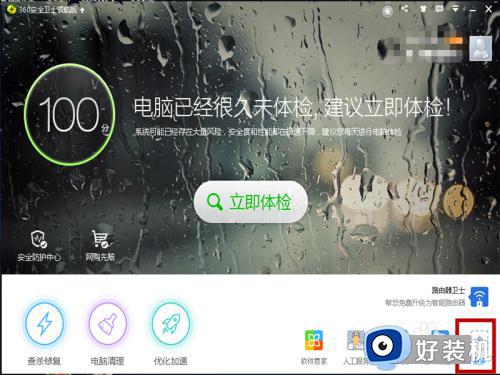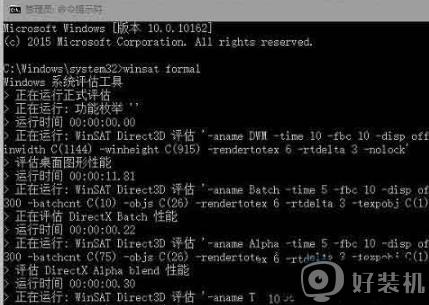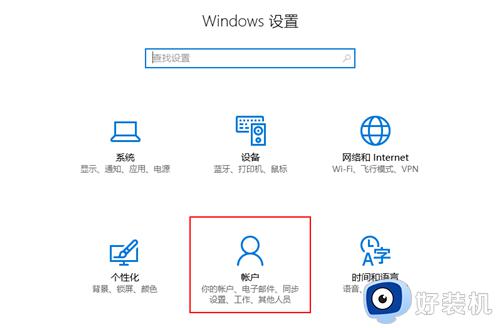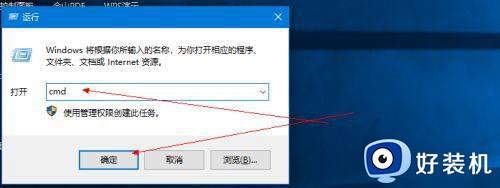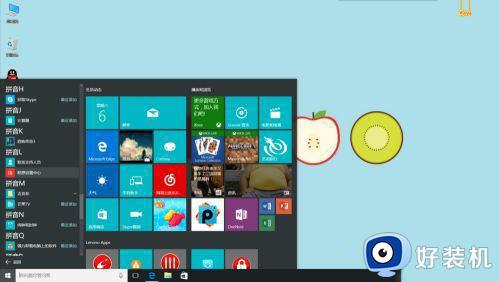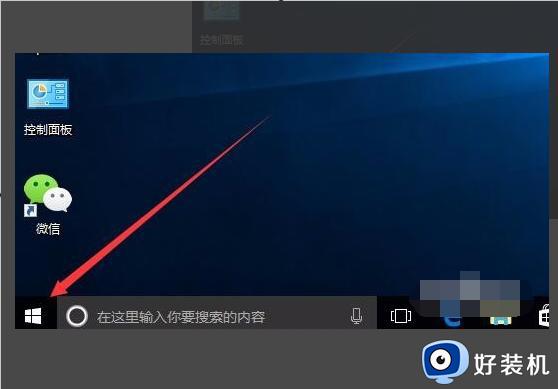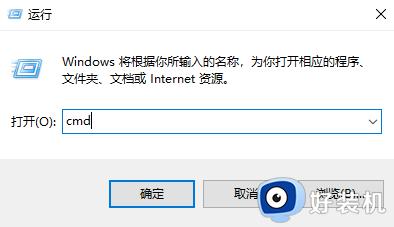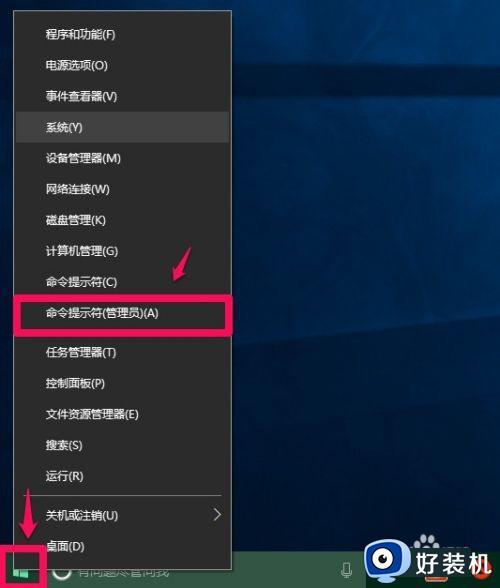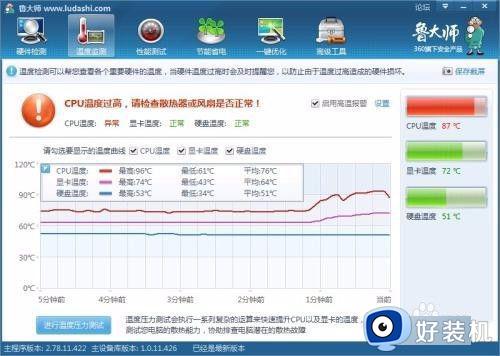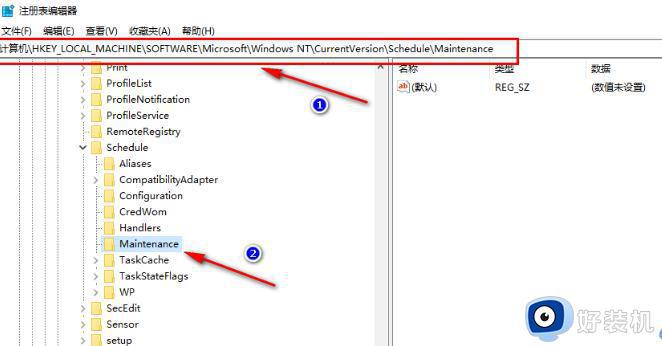win10电脑健康状况检查在哪 检查win10电脑健康状况的方法步骤
笔记本电脑电池健康状况是大家关心的话题,电池健康度的好坏直接关系到我们的使用体验,那么有什么方法能查看win10笔记本电脑能健康状况?大家使用Windows文件资源管理器来检测电池的健康状况,下面和大家详解具体操作方法。
推荐:笔记本win10系统
1、首先我们需要生成电脑的电池报告,在这里使用快捷键【Win+X】、然后在打开的窗口选择Windows PowerShell(Admin)。 然后会出行一个窗口要求你对于设备进行改。
在弹出的命令窗口中,输入powercfg / batteryreport / output“C: battery-report.html”,然后通过回车键也就是Enter键对于命令进行运行,然后你可以看到保存的报告位置,然后关闭PowerShell。
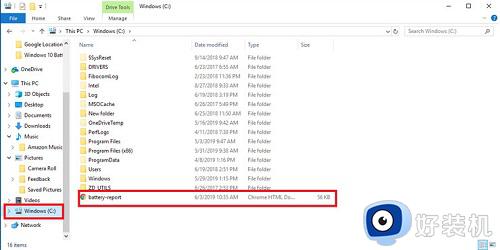
2、打开Windows文件资源管理器并访问Windows(C :)驱动器。 在这里我们需要找到保存为HTML文件的电池报告,然后对于这份文件进行打开。
在这里你可以轻松看到自己电脑电池的运行状况,以及各种性能数据等信息资源,为你带来你想要的信息。
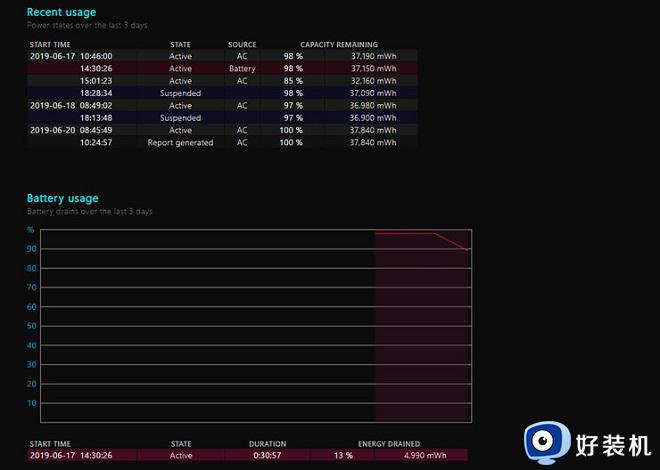
在最近的使用部分中,请注意每次笔记本电脑使用电池供电或连接到交流电源时。 在电池使用部分中跟踪过去三天的每次排水。 您还可以在使用历史记录部分下获取电池使用情况的完整历史记录。
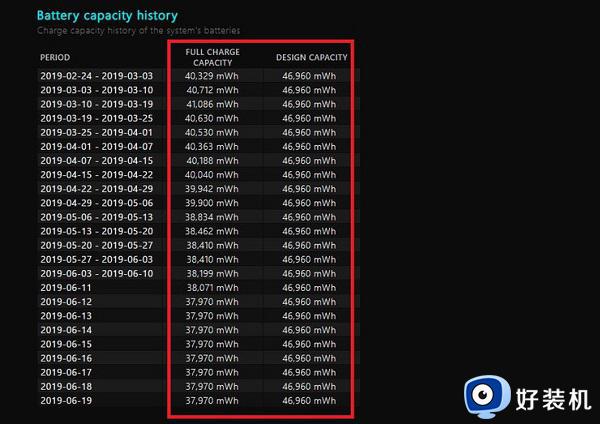
电池容量历史记录部分显示容量随时间的变化情况。 右侧是设计容量,或电池设计要处理的程度。 在左侧,您可以看到笔记本电脑电池的当前完全充电容量,随着时间的推移,您使用设备的次数可能会下降。
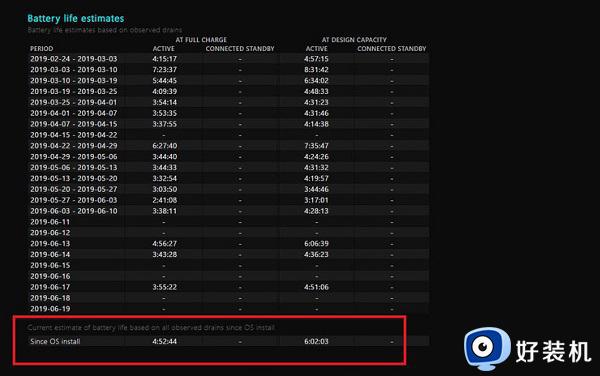
这导致我们进入电池寿命估算部分。 在右边,您将看到它应该基于设计容量持续多长时间; 在左边,你会看到它实际持续多久。 目前的最终电池寿命估算将在报告的最底部。
上述分享检查win10电脑健康状况的方法步骤,当电脑电池已经达到其寿命时,需要更换电池,这样可以延长笔记本电池使用寿命。